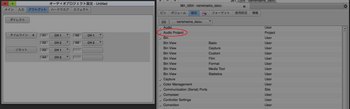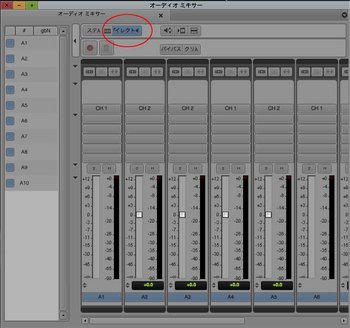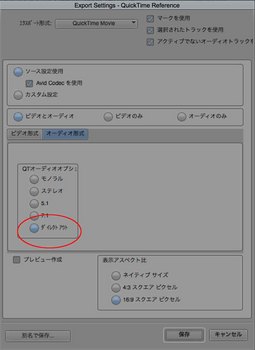音声のダイレクト出力モード [Avid Media composer の使い方]
編集の完了の後、素材をどう保管するか。クリップのまま保管すればデータ量は増えるし、デバイス革新の早い昨今、将来に渡ってプロジェクトを開けられる環境が維持出来るとは限りません。確実なのは一本のマスターファイルを書き出してしまうことですが、通常、タイムライン上の各音声は2チャンネルのステレオにMixされてしまいますよね。しかしながら、MCには各chをマルチラックのまま独立状態で出力させてくれる機能があります。
タイムラインはA1/A2が→効果音、A3/A4→BGM、A5→ナレーターさんの台詞、A6→空トラックと計6トラックの簡素な例です。
設定ウィンドウのAudio Project/アウトプットをダイレクトに設定すると、ファイルエクスポート実行時に最大64チャンネルの音声を抱いた映像ファイルを書き出すことが出来ます。
ミキサーウィンドウからもステレオ←→ダイレクトモードの切換が可能です。
ファィルの書き出し前に、エキスポート設定ウィンドウのオーディオ形式タブオプションを、ダイレクトアウトに変更します。
書き出されたファイルをタイムラインに読み込むと、各々の音声が独立した状態でレイアウトされます。このモードで書き出して保管しておけば、二次利用での音声吹替などの手直しも容易です。独立した別々の音声を書き出しておく方法もありますが、紛失の可能性や管理面を考えると、こちらの方が得策でしょう。
ファイルの再生コーデックに対応していれば他社の編集アプリケーションでも読み込むことが出来ます。
2016.8.21一部補足説明を付け加えました。